2110
원인
인쇄 또는 복사 용지 설정이 프린터에 설정된 카세트 용지 정보와 다릅니다.
 참고
참고
-
프린터 드라이버 또는 터치 스크린에서 지정되는 올바른 용지 설정 조합을 보려면 아래를 참조하십시오.
- 프린터 드라이버 및 프린터의 용지 설정(용지 종류) (Windows)
- 프린터 드라이버 및 프린터의 용지 설정(용지 종류) (Mac OS)
- 프린터 드라이버 및 프린터의 용지 설정(용지 크기) (Windows)
- 프린터 드라이버 및 프린터의 용지 설정(용지 크기) (Mac OS)
- 복사의 경우, 복사 용지 설정이 프린터에 설정된 카세트 용지 정보와 일치하도록 지정하십시오.
-
프린터에 설정된 카세트 용지 정보에 대한 자세한 내용은 아래를 참조하십시오.
아래와 같이 인쇄 또는 복사 용지 설정이 프린터에 설정된 카세트 용지 정보와 일치하지 않는 경우 터치 스크린에 메시지가 나타납니다.
-
프린터 드라이버에서 지정한 인쇄 설정:
용지 크기: A5
용지 종류: 보통 용지
-
프린터에 설정된 카세트 용지 정보:
용지 크기: A4
용지 종류: 보통 용지
터치 스크린의 OK를 누르면 메시지 아래에 인쇄 또는 복사 용지 설정이 나타납니다.

해결 방법
터치 스크린의 OK를 다시 누르면 아래 화면이 나타납니다.
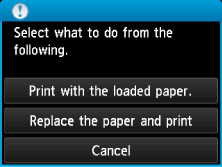
적절한 조치를 선택하십시오.
 참고
참고
- 설정에 따라 아래의 모든 옵션이 나타나지 않을 수 있습니다.
- 로드된 용지로 인쇄합니다.(Print with the loaded paper.)
- 용지 설정을 변경하지 않고 카세트의 용지에 인쇄 또는 복사하려면 이 옵션을 선택합니다.
- 예를 들어 용지 설정이 A5이고 카세트 용지 정보에 A4가 설정된 경우, A5 크기 설정을 사용하여 카세트의 A4 용지에 인쇄하거나 복사합니다.
- 용지를 교체하고 인쇄(Replace the paper and print)
- 카세트의 용지를 변경한 후 인쇄하려면 이 옵션을 선택합니다.
- 예를 들어 용지 설정이 A5이고 카세트 용지 정보에 A4가 설정된 경우, 카세트의 용지를 A5 용지로 변경한 다음 인쇄 또는 복사를 계속합니다.
- 용지를 변경하면 카세트 용지 정보를 설정하는 화면이 나타납니다. 카세트의 용지 정보를 설정하십시오.
- 설정할 용지 정보를 모르는 경우 뒤로(Back) 버튼을 누릅니다. 용지 크기 및 용지 종류를 표시하는 이전 화면이 나타납니다. 용지 설정을 확인하고 해당 설정을 카세트 용지 정보로 설정하십시오.
-
프린터 드라이버 또는 터치 스크린에서 지정되는 올바른 용지 설정 조합을 보려면 아래를 참조하십시오.
- 프린터 드라이버 및 프린터의 용지 설정(용지 종류) (Windows)
- 프린터 드라이버 및 프린터의 용지 설정(용지 종류) (Mac OS)
- 프린터 드라이버 및 프린터의 용지 설정(용지 크기) (Windows)
- 프린터 드라이버 및 프린터의 용지 설정(용지 크기) (Mac OS)
- 취소(Cancel)
- 인쇄를 취소합니다.
- 인쇄 또는 복사 용지 설정을 변경하려면 이 옵션을 선택합니다. 용지 설정을 변경하고 다시 인쇄해 보십시오.
 참고
참고
 참고
참고
-
잘못된 인쇄 방지 메시지를 표시하지 않으려면 아래 설명에 따라 설정을 변경하십시오. 메시지를 표시하지 않도록 설정하면 프린터는 카세트의 용지와 용지 설정이 일치하지 않더라도 용지 설정을 사용하여 인쇄 또는 복사합니다.
-
프린터의 조작판을 사용하여 인쇄 또는 복사할 때 메시지 보기 설정을 변경하려면:
-
프린터 드라이버를 사용하여 인쇄할 때 메시지 보기 설정을 변경하려면:
- 프린터 조작 모드 변경하기 (Windows)
- 프린터 조작 모드 변경하기 (Mac OS)
-

